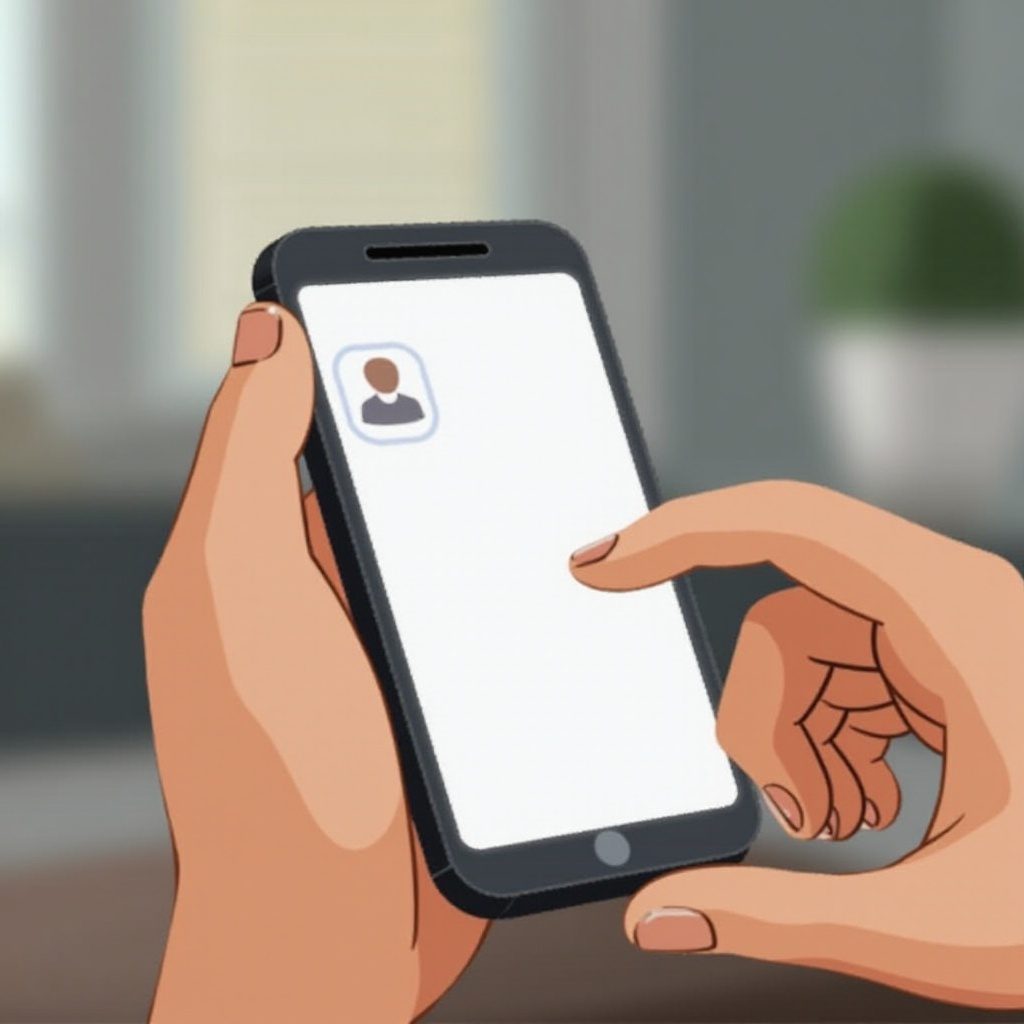Jak wymusić zamknięcie karty w systemie Windows
Wprowadzenie
Radzenie sobie z nieodpowiadającymi kartami przeglądarki może być frustrujące, szczególnie gdy żonglujesz wieloma projektami jednocześnie. Nieodpowiadająca karta może spowolnić Twój komputer i wpłynąć na produktywność. Na szczęście Windows oferuje kilka rozwiązań, aby skutecznie poradzić sobie z tym powszechnym problemem. Ten przewodnik omówi różne metody zamknięcia upartej karty w Windows, od korzystania z Menedżera zadań po triki specyficzne dla przeglądarki. Dodatkowo, omówimy kroki zapobiegające przyszłym zablokowanym kartom. Niezależnie od tego, czy używasz Google Chrome, Firefox czy Microsoft Edge, te proste techniki pomogą przywrócić efektywność przeglądania.

Zrozumienie, dlaczego karty stają się nieodpowiadające
Przed przejściem do rozwiązań istotne jest zrozumienie, dlaczego karty przeglądarki mogą stać się nieodpowiadające. Wysokie zużycie pamięci jest często przyczyną; im więcej kart jest otwartych, tym więcej RAM wymaga przeglądarka, aby wszystko działało płynnie. Niewystarczająca ilość RAM może spowodować zablokowanie przeglądarki. Dodatkowo, błędy skryptów na niektórych stronach, zwłaszcza złożonych animacjach lub wadliwym kodzie, mogą spowodować zablokowanie karty. Sporadyczne konflikty oprogramowania i przestarzałe wersje przeglądarek również mogą prowadzić do nieodpowiadających kart. Zrozumienie tych potencjalnych przyczyn pomaga w rozwiązywaniu problemów i zapobieganiu przyszłym przypadkom zablokowanych kart.
Korzystanie z wbudowanych narzędzi Windows
Windows oferuje wbudowane narzędzia, które mogą pomóc skutecznie wymusić zamknięcie nieodpowiadającej karty, zapewniając, że Twoje ogólne doświadczenie przeglądania pozostanie nienaruszone.
Użycie Menedżera zadań
- Naciśnij
Ctrl + Shift + Esc, aby otworzyć Menedżera zadań. - Kliknij kartę ‘Procesy’, aby wyświetlić listę działających programów i procesów.
- Zlokalizuj przeglądarkę, rozwiń listę klikając strzałkę i zidentyfikuj nieodpowiadającą kartę.
- Wybierz kartę lub całą aplikację przeglądarki i kliknij ‘Zakończ zadanie’, aby ją zamknąć.
Używanie Menedżera zadań to szybki sposób na wymuszenie zamknięcia niepoprawnie działających kart i przywrócenie funkcjonalności.
Zastosowanie polecenia Taskkill
Dla osób zaznajomionych z wierszem poleceń, polecenie Taskkill oferuje potężne rozwiązanie:
- Otwórz Wiersz polecenia jako administrator, wpisując ‘cmd’ w pasku wyszukiwania i wybierz ‘Uruchom jako administrator.’
- Wpisz
tasklist, aby wyświetlić wszystkie aktywne procesy, i znajdź konkretny identyfikator procesu (PID) dla przeglądarki. - Wykonaj polecenie
taskkill /PID yourpid /F, zastępując ‘yourpid’ rzeczywistym ID procesu.
Ta metoda jest szczególnie korzystna dla zaawansowanych użytkowników, którzy preferują rozwiązania wiersza poleceń.
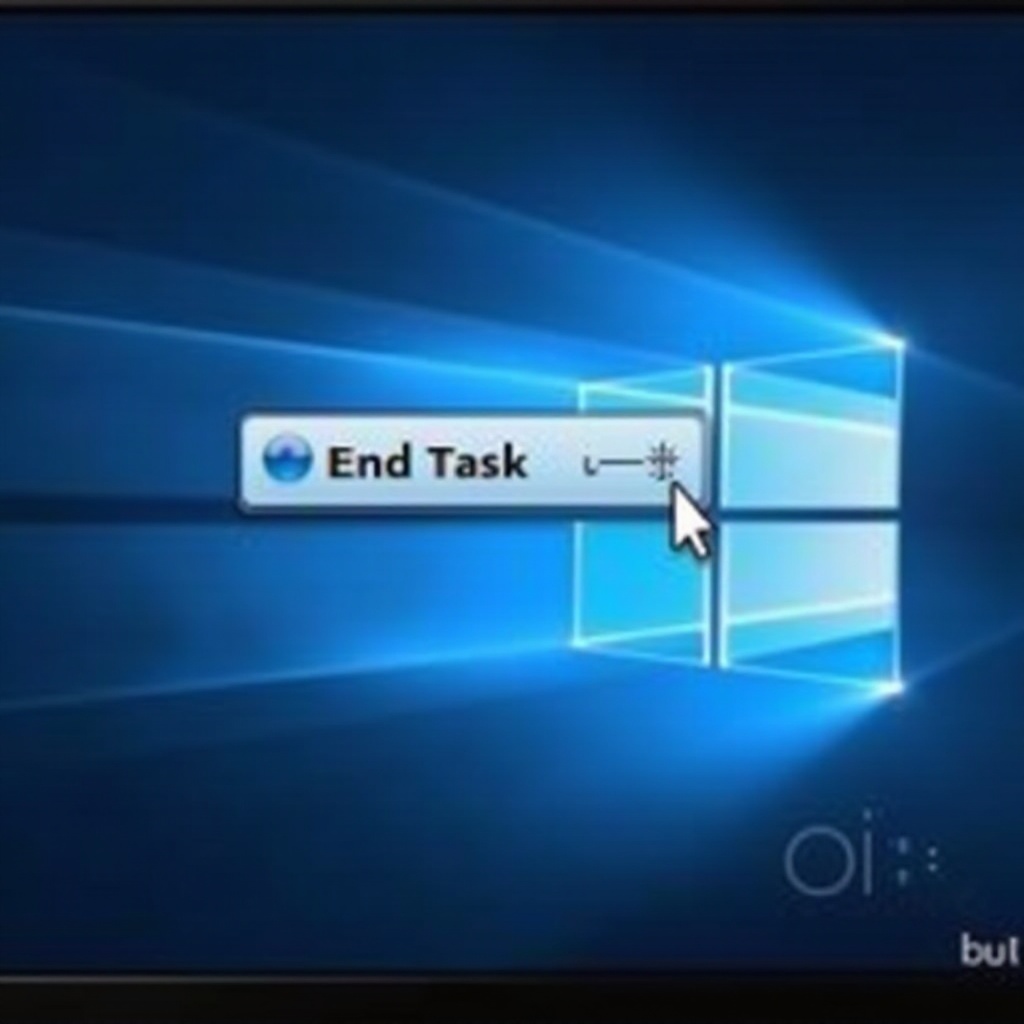
Techniki specyficzne dla przeglądarek
Aby uzyskać bardziej dostosowane doświadczenia, odkryj techniki specyficzne dla używanej przeglądarki.
Wymuszanie zamknięcia kart w Google Chrome
- Otwórz wbudowany menedżer zadań Chrome za pomocą
Shift + Esc. - Z listy aktywnych kart i rozszerzeń wybierz problematyczną kartę.
- Kliknij ‘Zakończ proces’, aby zamknąć nieodpowiadającą kartę.
To podejście celuje tylko w problematyczną kartę bez zamykania całej przeglądarki.
Obsługa nieodpowiadających kart w Firefox
- Jeśli karta w Firefox nie odpowiada, najpierw spróbuj zamknąć ją ręcznie za pomocą
Ctrl + W. - Jeśli to nie powiedzie się, otwórz Menedżera zadań przez
Ctrl + Shift + Esci zamknij proces Firefox. - Alternatywnie, użyj wbudowanego menu Firefox,
Menu Hamburger > Więcej narzędzi > Menedżer zadań, aby zakończyć nieodpowiadające zadanie.
Te metody zapewniają, że możesz kontynuować przeglądanie przy minimalnych zakłóceniach w Firefox.
Strategie dla Microsoft Edge
Użytkownicy Microsoft Edge mogą skorzystać z następujących kroków:
- Spróbuj zamknąć kartę za pomocą
Ctrl + W. - Użyj menedżera zadań Edge, wpisując
about:performancew pasku adresu. - Zidentyfikuj nieodpowiadającą kartę i kliknij ‘Zakończ proces’, aby rozwiązać problem.
Te strategie są szybkie i zaprojektowane specjalnie dla Edge, zwiększając efektywność użytkownika.
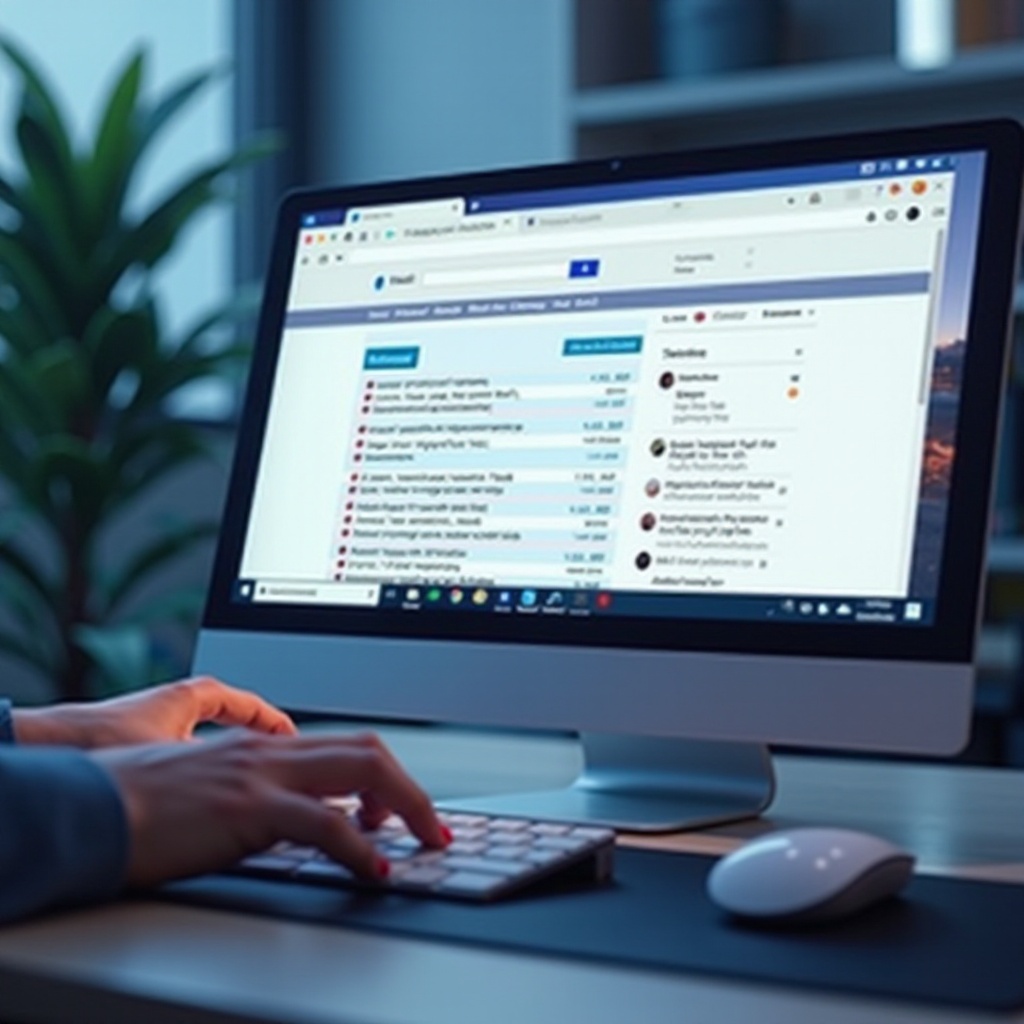
Zaawansowane strategie i wskazówki
Poza standardowymi rozwiązaniami, istnieją zaawansowane strategie skutecznego zarządzania wydajnością przeglądarki.
Wykorzystanie oprogramowania firm trzecich
Oprogramowanie takie jak ‘Process Explorer’ może dostarczyć głębszych wglądów w działające procesy, oferując kolejny sposób zarządzania i zamykania nieodpowiadających kart. Te platformy często zapewniają większą kontrolę nad zasobami systemowymi niż tradycyjne metody.
Regularna konserwacja przeglądarki
- Upewnij się, że przeglądarka jest aktualna, aby zapobiec częstym problemom z wydajnością.
- Regularnie czyść pamięć podręczną, ponieważ nadmierne dane w pamięci podręcznej mogą spowolnić przeglądarkę.
- Rozważ zainstalowanie rozszerzeń, takich jak ‘The Great Suspender’, aby zarządzać wydajnością kart.
Rutynowa konserwacja może znacznie zmniejszyć szanse napotkania nieodpowiadających kart i poprawić ogólną wydajność.
Podsumowanie
Efektywne radzenie sobie z nieodpowiadającymi kartami w Windows wymaga połączenia korzystania z wbudowanych narzędzi, rozumienia unikalnych metod każdej przeglądarki i wprowadzania zapobiegawczej konserwacji do swojej rutyny. Poznanie tych różnych technik i narzędzi pozwala zarządzać sesjami przeglądania z większą łatwością. Aktualizowanie przeglądarki i skuteczne zarządzanie zasobami systemowymi zapewni płynniejsze doświadczenie przeglądania. Kiedy te strategie staną się częścią Twojej rutyny, zauważysz, że nawigacja po nieodpowiadających kartach staje się mniej uciążliwym zadaniem, zamieniając się w bezproblemowe zadanie.
Często zadawane pytania
Jak zapobiegać zamrażaniu kart w przyszłości?
Regularne aktualizacje i konserwacja przeglądarki, w tym czyszczenie pamięci podręcznej i ograniczanie liczby otwartych kart, mogą zapobiec problemom z zamrażaniem.
Czy wymuszone zamykanie kart może zaszkodzić mojej przeglądarce?
Wymuszone zamykanie kart nie powinno zaszkodzić przeglądarce, ale może spowodować utratę danych, jeśli karta nie została właściwie zapisana.
Co zrobić, jeśli karta nie zamyka się po wielokrotnych próbach?
Zrestartuj przeglądarkę lub komputer, jeśli wielokrotne próby wymuszonego zamknięcia karty nie przynoszą efektu, upewniając się, że wszystkie zmiany zostały zastosowane.